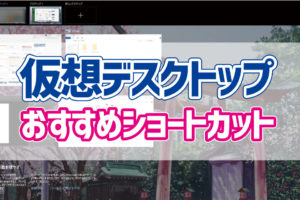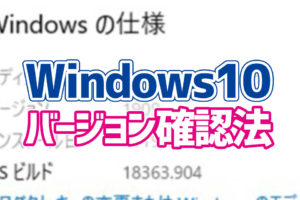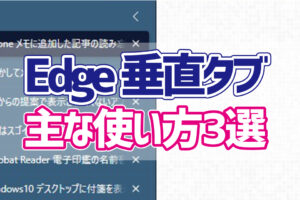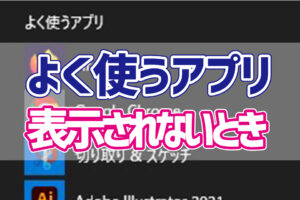新しいMicrosoft Edgeでは、お気に入りバーの表示方法を以下の3つのパターンから選択することができます。
- 表示しない
- 常に表示
- 新しいタブのみで表示
「新しいタブのみ」を選択すると、新しいタブを開いたときだけお気に入りバーが表示され、ページを移動すると非表示になるようになっています。タブをたくさん開いて利用する際には、無駄な表示スペースが省かれるので便利そうですよね。
今回は、このお気に入りバーの表示方法を変更する方法を紹介します。
お気に入りバーの表示を変更する方法
1.Microsft Edgeを起動し画面左上の「メニュー(…)」をクリックします。
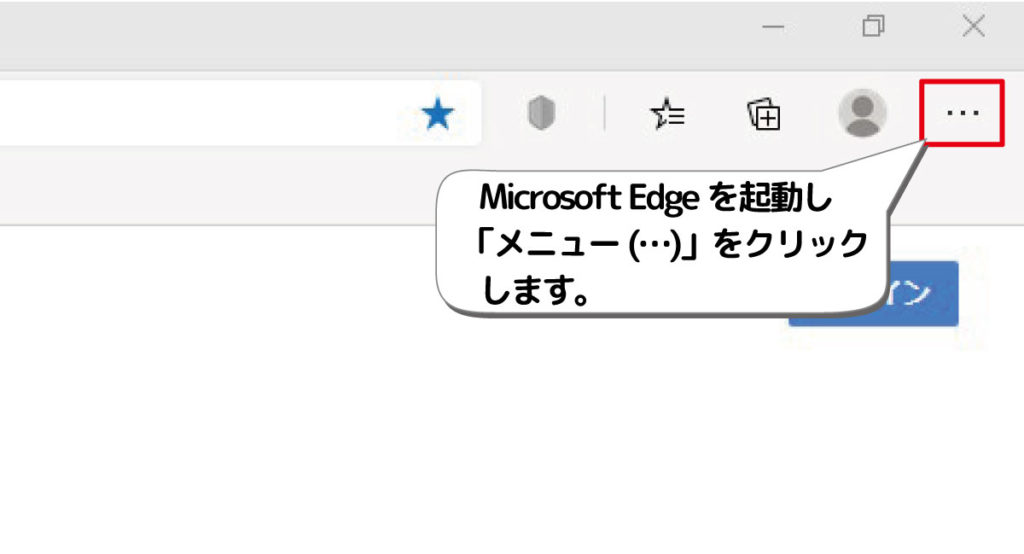
2.「設定」をクリックします。
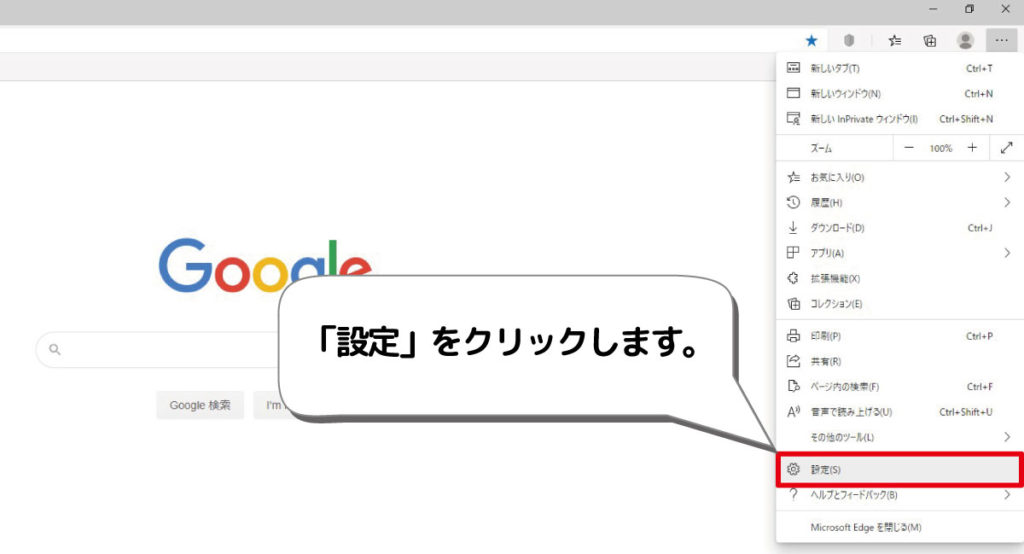
3.左側のメニューから「外観」をクリックします。
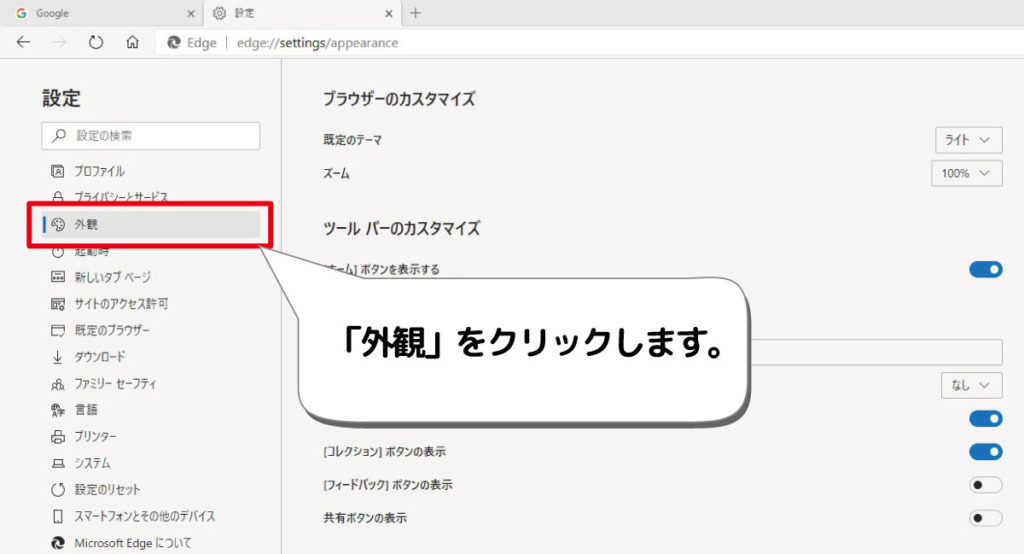
4.お気に入りバーの表示にあるプルダウンメニューより任意の項目を選択します。
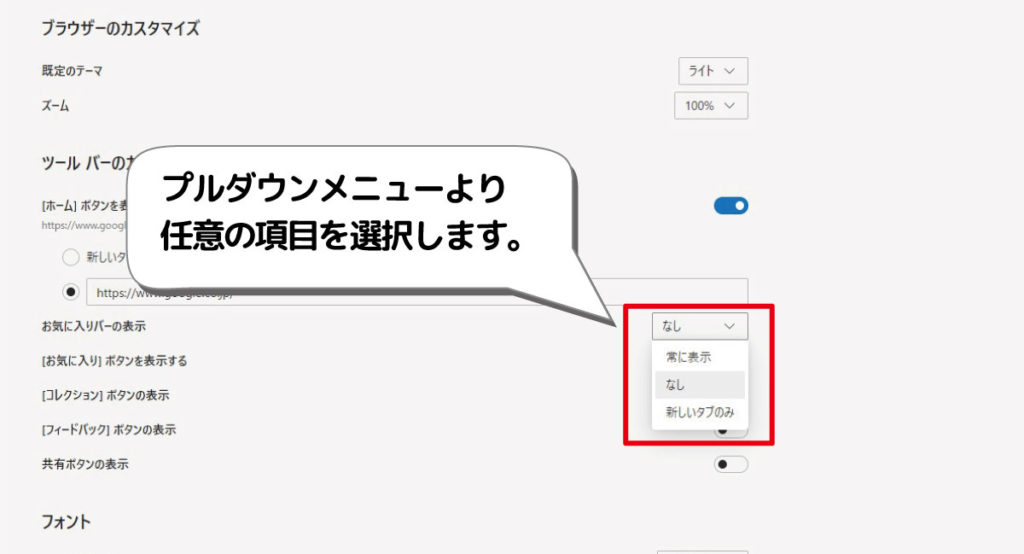
これでお気に入りバーの表示設定は完了です。3つの項目の中から自分が一番使いやすいものを探してみてください。